J'ai un nouvel iPad Pro et je me suis connecté avec mon identifiant Apple, mais mes anciens contacts s'affichent. J'ai essayé de synchroniser et même de sauvegarder mon téléphone et de le restaurer sur mon iPad, mais je ne veux pas tout le reste, juste mes contacts. J'ai un téléphone de 64 Go, donc je ne peux pas tout mettre sur mon iPad de 32 Go.
- De Reddit
Vous vous demandez comment transférer vos contacts d'un iPhone vers un iPad ? Cela peut paraître simple, mais si vous ne connaissez pas les étapes, vous ne parviendrez pas à transférer vos contacts sur votre iPad. Consultez ce guide pour découvrir quatre solutions. Vous résoudrez ce problème sans effort.
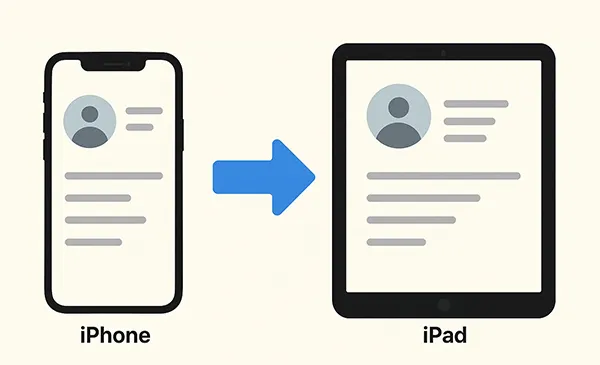
- Partie 1 : Comment transférer des contacts d'un iPhone vers un iPad via iCloud
- Partie 2 : Comment transférer des contacts d'un iPhone vers un iPad via iReaShare Phone Transfer
- Partie 3 : Comment partager des contacts d'un iPhone vers un iPad via AirDrop
- Partie 4 : Comment transférer des contacts de l'iPhone vers l'iPad via un compte Google
- Partie 5 : FAQ sur le transfert de contacts de l'iPhone vers l'iPad
Jetez un œil rapide aux avantages et aux inconvénients de ces 4 méthodes :
| Méthode | Avantages | Inconvénients |
|---|---|---|
| iCloud |
1. Synchronisation automatique et transparente avec le même identifiant Apple. |
1. Nécessite que les deux appareils soient connectés au Wi-Fi. 2. Peut être lent avec de nombreux contacts. 3. Dépend de la disponibilité du stockage iCloud. |
| Transfert téléphonique iReaShare | 1. Transfert direct sans recourir aux services cloud. 2. Les contacts transférés n'écraseront pas ceux existants. 3. Utile pour un grand nombre de contacts. 4. Fonctionne même sans Wi-Fi. |
1. Nécessite un ordinateur et des câbles USB pour les deux appareils. 2. Seuls 10 contacts peuvent être transférés gratuitement. |
| AirDrop | 1. Très rapide pour partager quelques contacts. 2. Ne nécessite pas de connexion Internet ni de câbles. 3. Transfert peer-to-peer simple et sécurisé. |
1. Inefficace pour transférer un grand nombre de contacts. 2. Ne fonctionne que pour un seul contact à la fois. 3. Les deux appareils doivent être à proximité. |
| Compte Google | 1. Excellent pour la synchronisation multiplateforme (par exemple, Apple et Android). 2. Les contacts sont sauvegardés et accessibles depuis n'importe quel appareil doté d'une connexion Internet. 3. Les modifications sont synchronisées automatiquement sur tous les appareils liés. |
1. Nécessite un compte Google. 2. Ajoute une couche supplémentaire de service cloud (Google) sur iCloud. 3. Problèmes potentiels de confidentialité pour certains utilisateurs. |
Partie 1 : Comment transférer des contacts d'un iPhone vers un iPad via iCloud
Utiliser iCloud est le moyen le plus simple et le plus courant de transférer vos contacts, car il est intégré à vos appareils Apple. Tant que vous êtes connecté avec le même identifiant Apple sur votre iPhone et votre iPad, vos contacts peuvent se synchroniser automatiquement.
Voici comment lier les contacts d’un iPhone à un iPad via iCloud :
-
Sur votre iPhone, accédez aux Réglages et appuyez sur « [Votre nom] » > « iCloud ». Activez le bouton « Contacts » (vert). Votre iPhone téléchargera alors vos contacts sur iCloud.
-
Sur votre iPad, assurez-vous que vous êtes connecté avec le même identifiant Apple .
-
Accédez ensuite aux réglages iCloud et activez l'option Contacts . Votre iPad téléchargera automatiquement les contacts depuis iCloud. Ce processus peut prendre quelques instants, selon le nombre de contacts que vous possédez. Assurez-vous que les deux appareils sont connectés au Wi-Fi.

Conseils : Vous souhaitez changer d'iPhone ? Sauvegardez d' abord les données de votre iPhone actuel . Vous ne perdrez ainsi aucune donnée importante.
Partie 2 : Comment transférer des contacts d'un iPhone vers un iPad via iReaShare Phone Transfer
Pour ceux qui préfèrent les transferts hors ligne ou qui rencontrent des difficultés avec iCloud, un logiciel comme iReaShare Phone Transfer peut être une bonne alternative. Ce logiciel vous permet de transférer tous vos contacts entre appareils mobiles simultanément. Vous pouvez également transférer d'autres données entre vos appareils iOS , comme des calendriers, des favoris, des livres et des notes.
Principales caractéristiques d'iReaShare Phone Transfer :
* Importez des contacts de l'iPhone vers l'iPad via USB.
* Transférez tous les contacts en une seule fois.
* Prend également en charge le transfert de données entre les appareils Android et iOS .
* Vous permet de sélectionner les types de données avant de les transférer.
* Aucun espace de stockage Internet ou cloud n'est requis pendant le processus de transfert.
* Compatible avec la plupart des appareils iPhone, iPad, iPod touch et différentes marques d'appareils Android comme Samsung, OnePlus, Google, Tecno, Infinix, vivo, OPPO, Xiaomi, OPPO, Motorola, etc.
Téléchargez iReaShare Phone Transfer.
Télécharger pour Win Télécharger pour Mac
Pour synchroniser les contacts de l'iPhone vers l'iPad sans iCloud :
-
Téléchargez et installez iReaShare Phone Transfer sur votre ordinateur. Connectez votre iPhone et votre iPad à l'ordinateur à l'aide de leurs câbles USB respectifs.

-
Lancez le logiciel. Il devrait détecter les deux appareils. Cliquez ensuite sur « Se fier » sur les deux appareils iOS. Une fois connectés, choisissez votre iPhone comme appareil source et votre iPad comme appareil de destination .

-
Sélectionnez « Contacts » dans la liste des types de données que vous souhaitez transférer et cliquez sur le bouton « Démarrer la copie » pour lancer le processus.

Suivez le guide vidéo pour transférer vos contacts facilement :
Partie 3 : Comment partager des contacts d'un iPhone vers un iPad via AirDrop
Si vous n'avez besoin de transférer que quelques contacts, AirDrop est une solution excellente et rapide qui ne nécessite pas de connexion Wi-Fi. Il suffit d'activer le Bluetooth et le Wi-Fi sur les deux appareils.
Pour partager des contacts de l'iPhone vers l'iPad avec AirDrop :
-
Sur votre iPhone et iPad, ouvrez le Centre de contrôle et assurez-vous que « Bluetooth » et « Wi-Fi » sont activés.

-
Si vos fichiers musicaux sont accessibles dans l'application Fichiers sur votre iPhone (par exemple, à partir d'un service cloud ou téléchargés), vous pouvez appuyer longuement sur le fichier, appuyer sur « Partager », puis sélectionner « Google Drive » pour le télécharger.
-
Sur votre iPhone, ouvrez l'application Contacts et sélectionnez le contact à partager. Faites défiler vers le bas et appuyez sur « Partager le contact ». Vous pouvez également sélectionner plusieurs contacts : appuyez longuement sur la zone sélectionnée, puis cliquez sur « Partager » > « Terminé » > « AirDrop ».
-
Sélectionnez votre iPad dans les options AirDrop. Une notification apparaîtra sur votre iPad, vous demandant si vous souhaitez accepter le contact. Appuyez sur « Accepter » pour enregistrer le contact.

Partie 4 : Comment transférer des contacts de l'iPhone vers l'iPad via un compte Google
Si vous utilisez un compte Google pour gérer vos contacts, vous pouvez les synchroniser avec votre iPad sans utiliser iCloud ni ordinateur. Assurez-vous de disposer d'un espace de stockage cloud suffisant sur votre compte.
Pour transférer des contacts de l'iPhone vers l'iPad sans fil via un compte Google :
-
Ouvrez l'application Paramètres , puis accédez à « Contacts » > « Comptes » > « Ajouter un compte » et sélectionnez « Google » sur votre iPhone.
-
Connectez-vous à votre compte Google. Assurez-vous que l'option « Contacts » est activée. Votre iPhone synchronisera alors vos contacts Google.
-
Suivez les mêmes étapes sur votre iPad pour ajouter votre compte Google et activer « Contacts ». Vos contacts iPhone apparaîtront alors sur votre iPad.

Partie 5 : FAQ sur le transfert de contacts de l'iPhone vers l'iPad
Q1 : Pourquoi mes contacts ne sont-ils pas transférés de l'iPhone vers l'iPad ?
Si vos contacts ne sont pas transférés de votre iPhone à votre iPad, vérifiez que vous utilisez le même identifiant Apple et activez les contacts iCloud sur les deux appareils. Assurez-vous que vos contacts sont enregistrés sur le même compte. Vérifiez ensuite le réseau et mettez à jour le logiciel. Redémarrez ensuite les deux appareils.
Q2 : La synchronisation des contacts à l’aide d’iCloud supprimera-t-elle les contacts existants sur mon iPad ?
Non, la synchronisation fusionne généralement les contacts. Cependant, dans de rares cas, des doublons ou des conflits peuvent nécessiter une résolution. Sauvegardez toujours vos contacts au préalable.
Q3 : Puis-je transférer uniquement les contacts sélectionnés de l’iPhone vers l’iPad ?
Oui, vous pouvez transférer des contacts sélectionnés uniquement via AirDrop, qui prend en charge l'envoi manuel de contacts individuels.
Pour conclure
Synchroniser vos contacts iPhone et iPad n'est pas forcément compliqué. Si vous ne souhaitez pas utiliser iCloud, vous pouvez les transférer avec iReaShare Phone Transfer , qui copie tous vos contacts simultanément. Pour partager vos contacts de manière sélective entre vos appareils iOS, vous pouvez utiliser AirDrop. En conclusion, la méthode la plus adaptée dépend de vos besoins spécifiques.
Télécharger pour Win Télécharger pour Mac
Articles connexes
Comment transférer des fichiers vidéo volumineux d'un iPhone vers un PC (sans perte de qualité)
Résolu : Comment transférer des photos d'un iPad vers un ordinateur de 5 manières
Comment transférer des données d'un iPad à un autre en toute simplicité | Tutoriel complet





























































